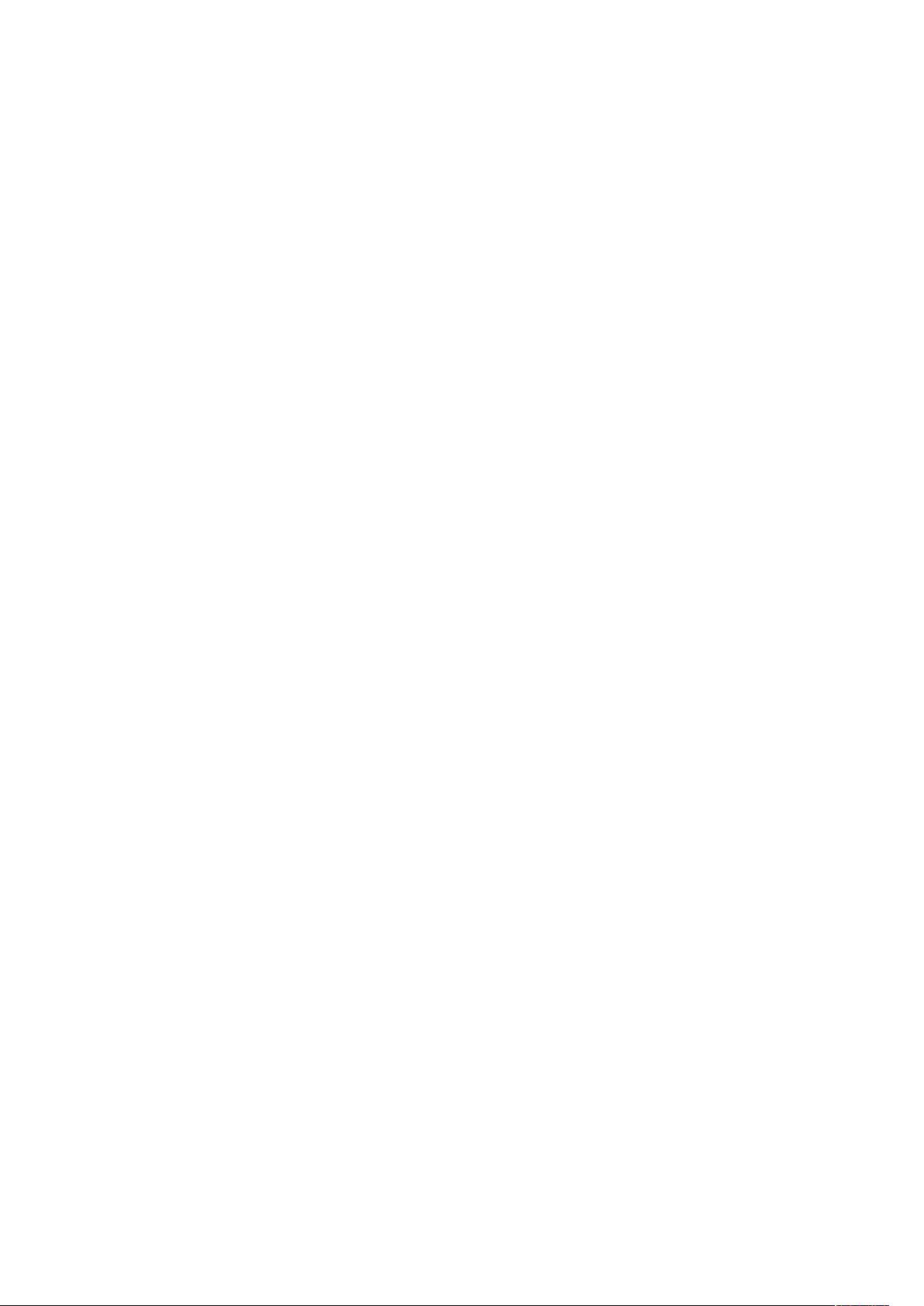Windows10与麒麟V10双系统安装全攻略
39 浏览量
更新于2024-08-03
收藏 916KB DOCX 举报
"Windows10安装麒麟桌面V10双系统的步骤和注意事项"
在Windows10上安装麒麟桌面V10操作系统作为双系统是一项技术性的任务,需要了解一些基本的硬件配置和磁盘管理知识。首先,确保你清楚自己的电脑类型,这关乎到你将采用的引导模式(MBR或UEFI)。你可以通过运行`msinfo32`命令来查看BIOS模式。如果显示为"传统",那就是MBR;显示为"UEFI",则表明你的电脑支持UEFI引导。
对于磁盘配置,你需要检查你的电脑是否有单一或两个硬盘。这可以通过"磁盘管理"工具来查看。如果你只有一个磁盘(磁盘0),那么你需要从现有的磁盘中划分出一部分空间来安装麒麟V10。通常,建议预留50GB至100GB的空间作为系统分区。
安装前的准备工作还包括备份重要数据,因为安装过程中可能会出现无法预料的问题,导致数据丢失。此外,你需要准备麒麟V10的安装介质,例如光盘或USB驱动器,并设置电脑从这个介质启动。这通常通过在启动时按F1键进入BIOS设置,然后调整启动顺序,让电脑优先从USB或光驱启动。
在安装过程中,如果你的电脑使用的是UEFI引导且遇到屏幕无显示的问题,可能是因为内核不支持efifb。在这种情况下,你需要在启动时添加参数`video=efifb:on`来解决这个问题。这通常在安装启动时的选项中设置,或者在GRUB启动管理器中进行配置。
安装过程中,你需要选择之前划分好的磁盘空间,将其挂载为根目录(/)。安装完成后,首次启动麒麟V10时,可能需要手动在终端中配置GRUB,添加上述的efifb参数,这样以后每次启动就不需要再次手动设置。
最后,确保你检查麒麟桌面V10的版本信息,以确认安装成功。一旦所有步骤都按照正确顺序完成,你就成功地在Windows10上构建了一个双系统环境,可以无缝切换使用Windows和麒麟V10两个操作系统。
总结来说,安装麒麟桌面V10双系统需要理解你的硬件配置、熟悉磁盘管理和启动选项的设置,以及适时地调整内核参数。这是一个需要耐心和细心的过程,但只要遵循正确的步骤,就可以顺利地享受双系统带来的便利。
点击了解资源详情
点击了解资源详情
点击了解资源详情
2024-04-27 上传
2024-04-11 上传
2024-04-11 上传
2024-04-11 上传
137 浏览量
2024-09-05 上传
随风逐流wrx
- 粉丝: 1139
- 资源: 234
最新资源
- JavaScript实现的高效pomodoro时钟教程
- CMake 3.25.3版本发布:程序员必备构建工具
- 直流无刷电机控制技术项目源码集合
- Ak Kamal电子安全客户端加载器-CRX插件介绍
- 揭露流氓软件:月息背后的秘密
- 京东自动抢购茅台脚本指南:如何设置eid与fp参数
- 动态格式化Matlab轴刻度标签 - ticklabelformat实用教程
- DSTUHack2021后端接口与Go语言实现解析
- CMake 3.25.2版本Linux软件包发布
- Node.js网络数据抓取技术深入解析
- QRSorteios-crx扩展:优化税务文件扫描流程
- 掌握JavaScript中的算法技巧
- Rails+React打造MF员工租房解决方案
- Utsanjan:自学成才的UI/UX设计师与技术博客作者
- CMake 3.25.2版本发布,支持Windows x86_64架构
- AR_RENTAL平台:HTML技术在增强现实领域的应用